Logiciel de montage vidéo approprié pour Windows 10
- Accueil
- Astuces
- Montage vidéo et capture vidéo
- Logiciel de montage vidéo approprié pour Windows 10
Résumé
A l’aide d’Internet, on peut trouver de nombreux logiciels gratuits de montage vidéo pour Windows 10. Cependant, la majorité des outils de montage vidéo ne peuvent pas satisfaire les besoins de montage vidéo. Cet article présente quelques outils pour le montage vidéo sous Windows 10 qui peuvent vous aider à rapidement éditer des vidéos. Découvrez maintenant les fonctions de ces logiciels et les étapes d’utilisation.
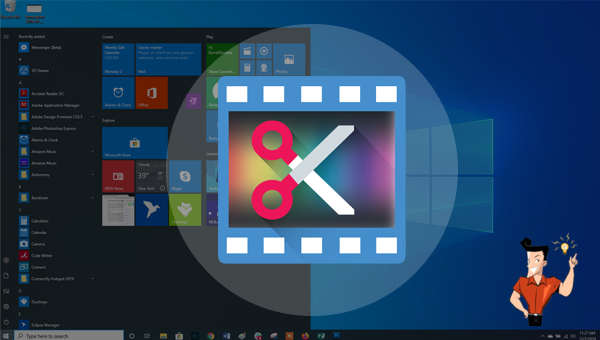
Par ailleurs, ce logiciel est capable d’améliorer et optimiser la vidéo, comme couper, fusionner, rogner, pivoter et retourner des vidéos, ajouter les effets animés au début et à la fin de la vidéo, ajouter les transitions, les effets de filtre, la musique, le sous-titre dans la vidéo et supprimer le son d’origine. Après l’édition de la vidéo, vous pouvez convertir la vidéo au format cible, comme MXF, AVI, MKV, MP4, MOV, M2TS, M4V, AAC, AC3, etc. Il permet aussi la conversion entre le format vidéo et audio.

Montage vidéo Couper, rogner et fusionner des vidéos. Ajouter des filigranes, des effets et la musique dans la vidéo.
Conversion de vidéo et audio Convertir les fichiers vidéo et audio sous de divers formats avec ou sans la compression.
Enregistrement de l’écran Filmer l’écran et la caméra du PC avec ou sans le son. Possible de définir un enregistrement automatique.
Utilisation simple Il suffit quelques clics pour achever le montage et la conversion de vidéo.
Fonctionner sous Windows 10, 8.1, 8, 7, Vista et XP.
Montage vidéo Couper, rogner et fusionner des vidéos. Ajouter des filigranes, des effets, sous
Conversion de vidéo et audio Convertir les fichiers vidéo et audio sous de divers formats avec ou sans la compression.
Enregistrement de l’écran Filmer l’écran et la caméra du PC avec ou sans le son. Possible de définir un enregistrement automatique.








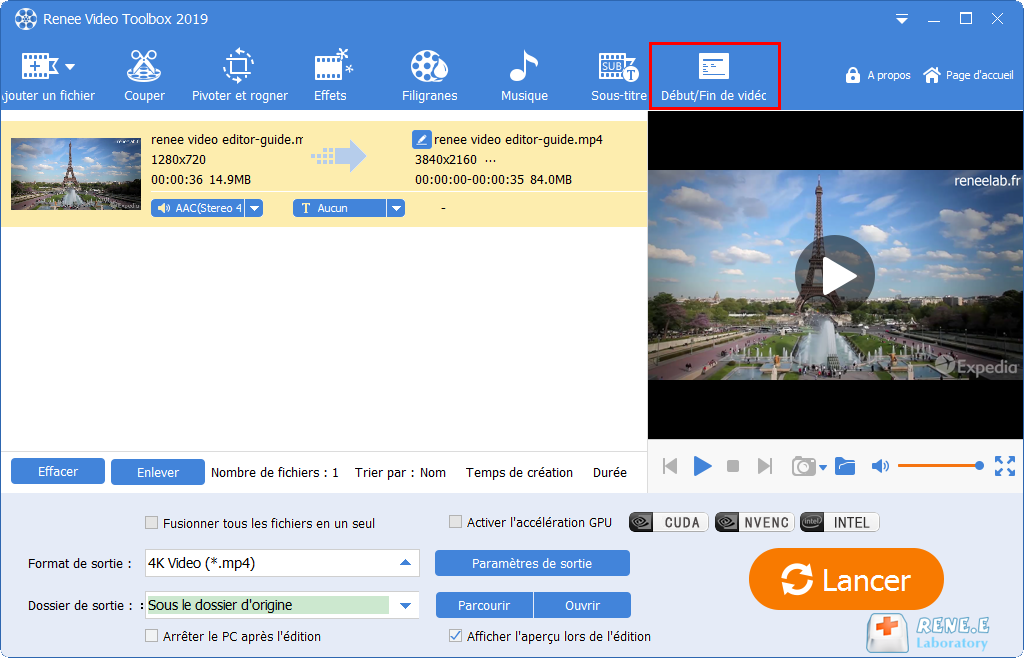

Téléchargez et lancez le logiciel Avidemux. Et puis sur la barre de menu, cliquez sur « File » et « Open » pour importer le fichier vidéo dans le logiciel. Ensuite, vous pouvez éditer la vidéo avec les fonctions sur la barre de menu. Une fois l’édition terminée, cliquez sur « File » et « Save as » pour enregistrer le fichier vidéo édité sur l’emplacement défini.
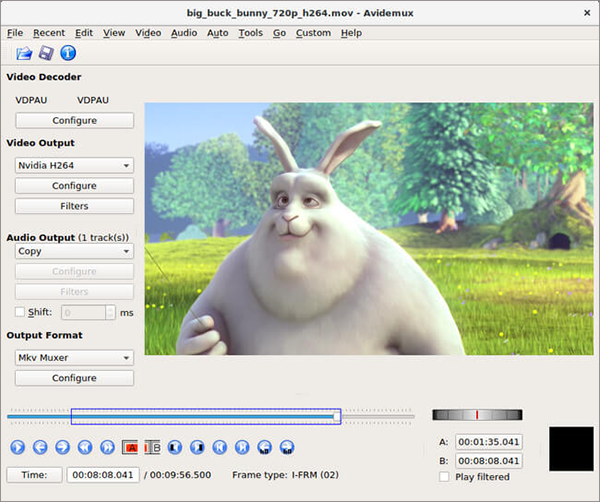
À l’aide du logiciel VSDC Free Video Editor, on peut facilement modifier une vidéo. Dans la barre de menu, cliquez sur « Add object » et « Video » pour importer des vidéos dans le programme. Et puis, vous pouvez utiliser des fonctions dans la barre de menu pour l’édition de la vidéo. Après la manipulation, vous pouvez enregistrer le fichier.
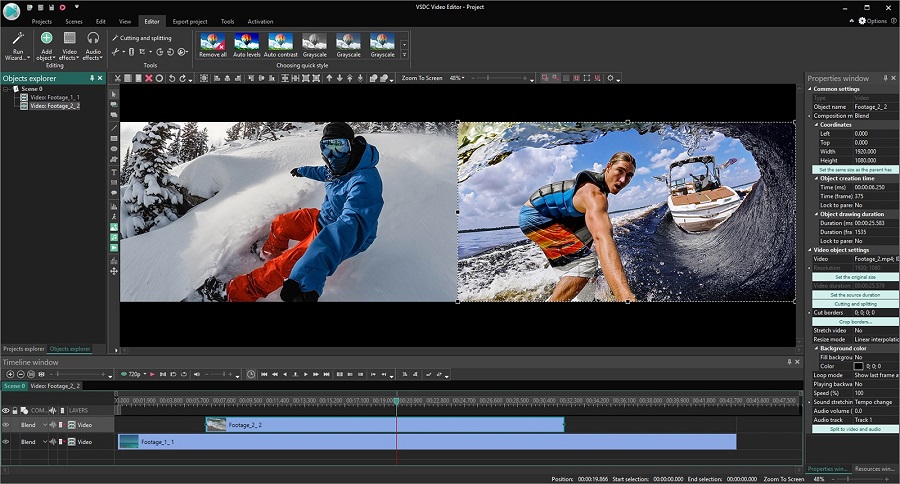
Même si ce logiciel offre de diverses fonctions, il n’est pas difficile de l’utiliser. Après l’installation et le lancement de Camtasia, cliquez dans la barre de menu sur « File » et « Open » pour ajouter les vidéos cibles. Ensuite, cliquez sur « Edit » dans la barre de menu et sélectionnez les fonctions préférées pour éditer la vidéo. Une fois l’édition terminée, cliquez sur « File » et « Save as » pour enregistrer la vidéo sur l’emplacement défini.
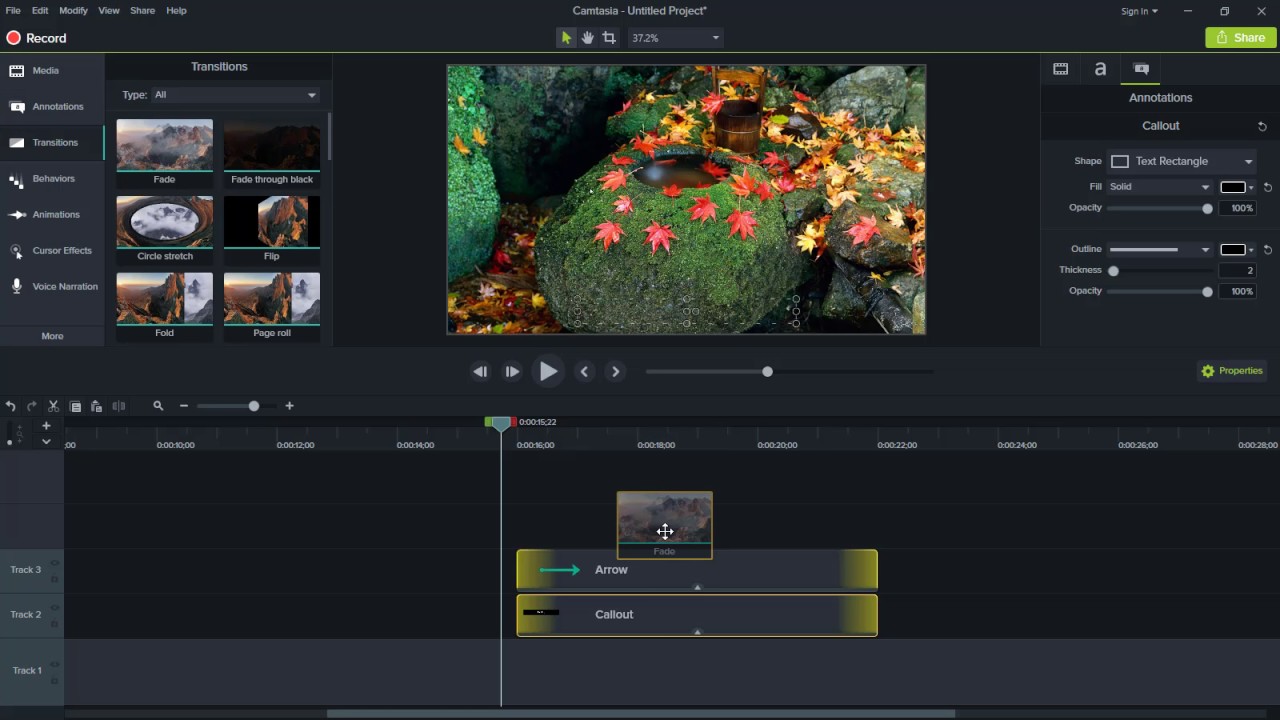
Étapes pour éditer des vidéos avec PowerDirector :
Dans la barre de menu, cliquez sur « File » et « Open » pour ajouter des vidéos dans le logiciel. Et puis, vous pouvez éditer les vidéos avec les fonctions dans l’option « Edit ». Cliquez enfin sur « File » et « Save as » dans la barre de menu pour enreigistrer la vidéo sur l’emplacement défini.
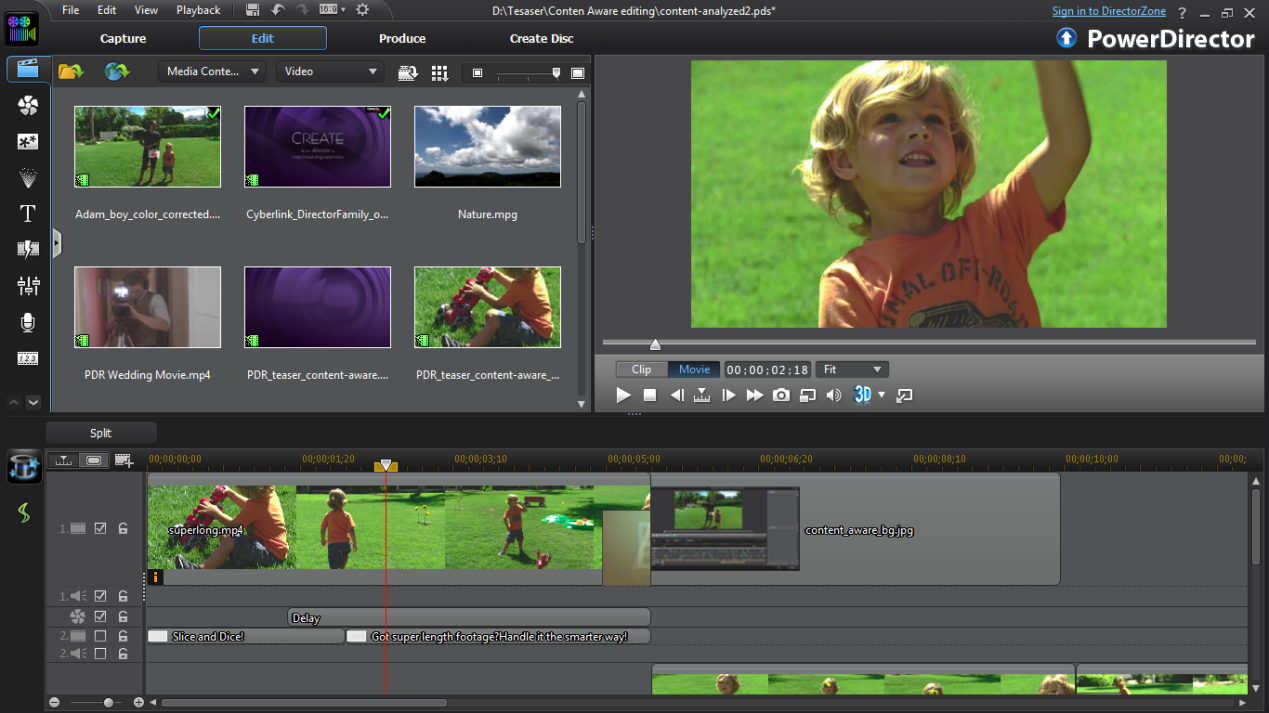
Pour la configuration de fonctions, il existe des différences. Si vous voulez couper, rogner, pivoter et retourner la vidéo, ajouter les effets, les filigranes et la musique, enlever le son d’origine, insérer les sous-titres et convertir le format vidéo, vous pouvez utiliser Renee Video Editor Pro et Avidemux. Ces deux logiciels permettent de rapidement modifier des vidéos. Au cas où vous souhaitez des fonctions plus professionnelles et que vous avez l’expérience sur la création de la vidéo, vous pouvez choisir VSDC Free Video Editor, PowerDirector et Camtasia. Cependant, ces trois logiciels ne fonctionnent pas aussi rapidement et fluidement que les deux premiers logiciels.
Articles concernés :
Comment faire une capture d'écran sous Windows 10?
27-02-2019
Valentin DURAND : Dans la vie d'étude quotidienne, nous rencontrons parfois la situation suivante : la vidéo pédagogique de l'enseignant placée...
Comment convertir la vidéo en MP3 de façon rapide et simple ?
02-08-2019
Louis LE GALL : Pour extraire la musique de fond depuis une vidéo, il suffit d’utiliser un convertisseur vidéo gratuit Renee Video...
Comment convertir la vidéo en un GIF animé ?
27-02-2019
Valentin DURAND : Dans les communications quotidiennes des application sociales, beaucoup d’émoticônes sont utilisées. En fait, de nombreuses animations GIF proviennent...
Comment couper une vidéo en ligne ou sur l'ordinateur ?
24-07-2020
Mathilde LEROUX : Quand nous faison les créations de vidéo, il est nécessaire de couper les vidéos enregistrées et découper des...



